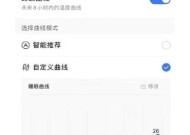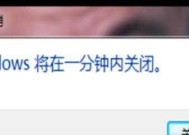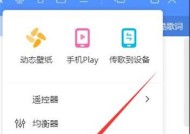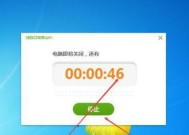电脑定时关机病毒如何清除?需要重装系统吗?
- 数码维修
- 2025-04-03
- 6
- 更新:2025-03-27 02:05:51
电脑安全一直是用户非常关心的问题,尤其是当我们的电脑不幸中了定时关机病毒后,不仅会影响正常工作和学习,还可能带来安全隐患。本文将全面介绍电脑定时关机病毒的清除方法,并探讨是否一定需要重装系统。
什么是电脑定时关机病毒?
我们需要了解什么是电脑定时关机病毒。这是一种恶意软件,它会修改系统设置或写入特定的代码,导致计算机在固定时间或不定时间自动关机。通常这种病毒会通过不安全的下载、邮件附件、或是点击可疑链接等方式传播。

需要重装系统吗?
面对定时关机病毒,很多用户的第一反应是重装系统。事实上,大多数情况下并不需要采取这种“核武器”级的解决手段。除非病毒已经对系统文件造成了不可逆转的损害,否则,可以通过一系列的系统工具和安全软件来清除病毒。
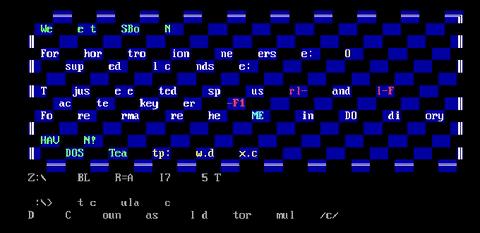
如何清除电脑定时关机病毒?
防毒软件查杀
步骤1:更新防毒软件
确保您的防毒软件是最新版本。病毒库的更新能够帮助软件识别并清除最新出现的定时关机病毒。
步骤2:全面扫描
运行防毒软件进行全盘扫描。很多现代防毒软件都具备实时监控功能,它能帮助我们持续监测潜在威胁。如果有病毒被检测出来,请按照软件提示移除或隔离病毒。
手动清除病毒
如果防毒软件未能清除病毒,或者在某些情况下病毒绕过防毒软件,那么就需要手动干预了。
步骤1:结束可疑进程
1.按下`Ctrl+Alt+Del`打开任务管理器。
2.查看进程中是否有异常的应用程序运行。
3.如果发现可疑进程,右键选择“结束任务”。
步骤2:清理启动项
1.按`Win+R`,输入`msconfig`,按回车打开系统配置。
2.转到“启动”选项卡,取消选中可疑的启动项。
3.点击确定并重启计算机。
步骤3:删除病毒文件
1.打开资源管理器。
2.寻找病毒可能存在的路径,例如`C:\Users\用户名\AppData\Roaming`等。
3.删除可疑文件,注意一些病毒文件可能被设置为隐藏,需要更改查看设置。
使用系统恢复功能
如果上述步骤仍未解决问题,可以考虑使用系统恢复功能。
1.打开控制面板,选择“系统和安全”下的“系统”。
2.点击“系统恢复”并选择一个合适的还原点。
3.按照提示完成系统的还原。
修改注册表
对于高级用户,可以通过注册表编辑器来清除病毒。
步骤1:打开注册表编辑器
按`Win+R`,输入`regedit`,然后按回车。
步骤2:查找相关键值
通过注册表编辑器,查找与定时关机相关的键值。这通常涉及到`Run`键值以及系统服务相关键值。
步骤3:删除相关键值
仔细检查并删除与病毒相关的键值,当然,这需要用户对注册表相当熟悉,错误的操作可能会损坏系统。

如何预防定时关机病毒?
为了防止电脑再次遭受定时关机病毒,我们应该采取以下预防措施:
1.定期更新操作系统和防毒软件。
2.不要从不可靠的源下载文件或打开不明链接。
3.安装和使用信誉良好的安全软件。
4.对重要文件定期备份。
重装系统真的是最后手段吗?
重装系统是解决电脑问题的“终极武器”,但并非所有问题都需用此解决。在病毒并未对系统文件造成严重损害的情况下,通过上述方法足以解决大部分问题。只有在病毒彻底破坏了系统,或者用户对病毒源了解不够深入,无法彻底清除病毒时,才考虑重装系统。
结语
电脑定时关机病毒虽然令人头疼,但并不意味着需要立刻重装系统。通过上述提供的步骤,大多数情况下可以将病毒彻底清除。记住,预防永远比事后处理重要,保持良好的上网习惯和系统维护能够大大降低病毒攻击的风险。如果本文的内容对您有所帮助,请不要吝啬分享,让更多人学会如何保护自己的数字世界。